Συνήθως όταν αγοράζουμε ένα Καλαθοσφαίνω ή ένα νέο φορητό υπολογιστή, ή έρχεται με ένα προ -εγκατεστημένο λειτουργικό σύστημα, ή με ένα CD στο οποίο βρίσκονται όλοι Οδηγοί για εξαρτήματα υλικού του υπολογιστή. Επίσης, όταν αγοράζουμε εξαρτήματα υλικού ξεχωριστά, έρχονται με το πακέτο με οι σωστές οδηγοί. Εάν τα CD με τα προγράμματα οδήγησης συστήματος χάνονται ή αποφασίσουμε να εγκαταστήσουμε ένα άλλο λειτουργικό σύστημα, μπορούμε να κατεβάσουμε τα απαραίτητα προγράμματα οδήγησης στους ιστότοπους Παραγωγοί ή μπορούμε να χρησιμοποιήσουμε - τουλάχιστον στην περίπτωση των λειτουργικών συστημάτων Παράθυρα - Υπηρεσία ενημέρωσης (Windows Update) για λήψη και εγκατάσταση. Αλλά τι κάνουμε όταν δεν μπορούμε να προσδιορίσουμε τους κατασκευαστές (κατασκευαστές) για ορισμένα εξαρτήματα υλικού και το σύστημα τα απαριθμούν ως ως Άγνωστες συσκευές Και η υπηρεσία ενημέρωσης δεν είναι σε θέση να βρει συμβατοί οδηγοί;
Πρώτα απ 'όλα, εάν έχετε έναν δεσμό που δεν έχουν όλα τα στοιχεία υλικού του συστήματός σας έχουν εγκαταστήσει προγράμματα οδήγησης, μπορείτε απλά να το ελέγξετε με δύο μεθόδους
- Το πρώτο θα ήταν στην καρτέλα MSINFO32 σε Τρέξιμο ή σε Αναζήτηση-ul ΑΠΟ Μενού Έναρξη Είσαι με Εισάγω. Στη συνέχεια, κάντε κλικ στο συν (+) μπροστά Συστατικά, τότε Προβληματικές συσκευές. In cazul in care aveti componente hardware neidentificate, Ταυτότητα Θα εμφανιστούν στο δεξιό πίνακα.
- το δεύτερο θα ήταν να κάνει κλικ-δεξιά Ηλεκτρονικός υπολογιστής > Διαχειρίζομαι, τότε selctati Διαχειριστής συσκευών (Ξέρω μαλακό διαχειριστής συσκευών σε Τρέξιμο ή Αναζήτηση-ul ΑΠΟ Μενού Έναρξη Είσαι με Εισάγω). Τα μη αναγνωρισμένα εξαρτήματα υλικού ή για τα οποία δεν έχουν βρεθεί συμβατά προγράμματα οδήγησης από την υπηρεσία ενημέρωσης Άγνωστες συσκευές (ες) Ή θα έχουν ένα κίτρινο σημάδι μπροστά. Για να προσδιορίσετε τα αναγνωριστικά τους κλικ σε αυτά και επιλέξτε Σκηνικά θέατρου, στη συνέχεια, κάντε κλικ στην καρτέλα Καθέκαστα και επιλέξτε Αναγνωριστικό στιγμιότυπου συσκευής από το αναπτυσσόμενο μενού.

Στο εμφανιζόμενο αναγνωριστικό υπάρχουν δύο κωδικοί που αντιπροσωπεύουν Αναγνωριστικό προμηθευτή και Αναγνωριστικό συσκευής, κωδικούς με τους οποίους μπορείτε να ταυτοποιήσετε συμβατοί οδηγοί με αυτά τα εξαρτήματα υλικού. Το αναγνωριστικό προμηθευτή είναι ο κώδικας 4 -digit (σε ορισμένες περιπτώσεις και γράμματα) μετά PCiven_ (π.χ. 1180), και το αναγνωριστικό συσκευής είναι ο κωδικός μετά Τετράγωνο_ [Vendorid]&Dev_ (για παράδειγμα 0843).
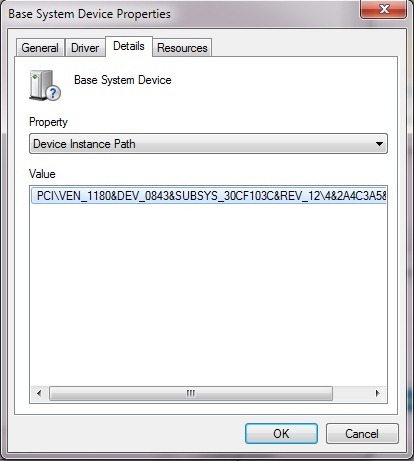
Αφού εντοπίσουμε Αναγνωριστικό προμηθευτή και Αναγνωριστικό συσκευής, μπορούμε να προσδιορίσουμε τον κατασκευαστή (ή τους κατασκευαστές) των εξαρτημάτων υλικού που πηγαίνουν στον ιστότοπο Βάση δεδομένων PCI, http://www.pcidatabase.com/, τότε μπορούμε να αναζητήσουμε συμβατά οδηγούς στο διαδίκτυο.
Επιτυχία!
Σημείωση: Αυτή η μέθοδος μπορεί να μην δίνει αποτελέσματα κάθε φορά. Εάν μπορείτε να βρείτε τον εαυτό σας σε μια τέτοια κατάσταση, δώστε μια άμεση αναζήτηση με το αναγνωριστικό στοιχείου υλικού.
Ρυθμίσεις μυστικότητας – Πώς να βρείτε οδηγούς για άγνωστες συσκευές στα Windows
